Configurare una configurazione di più server, Azure DevOps locale
Azure DevOps Server 2022 | Azure DevOps Server 2020 | Azure DevOps Server 2019
È possibile aumentare la scalabilità di un Azure DevOps Server, in precedenza denominato Team Foundation Server (TFS), la distribuzione per migliaia o decine di migliaia di utenti installando il livello applicazione in molti server e è possibile garantire la disponibilità elevata usando SQL Server Always On Gruppi di disponibilità.
Nota
Se si dispone di un'installazione di Azure DevOps esistente e si vuole aggiornarla, usare la procedura guidata per l'aggiornamento.
Preparazione e prerequisiti
Livello dati
Configurare la distribuzione SQL Server usando una versione supportata di SQL Server. La distribuzione può essere una singola istanza di SQL Server o un gruppo di disponibilità Always On.
Quando si configura SQL Server, installare il motore di database e i servizi di ricerca full-text.
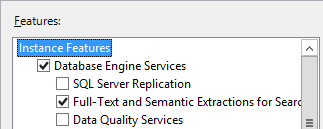
Configurare il firewall in ognuno dei server per consentire l'accesso al motore di database SQL Server in modo che i server a livello di applicazione Azure DevOps possano accedere al firewall per connettersi al motore di database SQL Server.
Report
Se si abilita la creazione di report, preparare i server del livello dati per tale operazione.
Nota
Assicurarsi di esaminare le scelte di configurazione dei report per comprendere le scelte disponibili per l'utente e l'impatto che ha sulla scelta dei modelli di processo di personalizzazione del rilevamento del lavoro.
Installare SQL Server Analysis Services.
È possibile installare Analysis Services nel server o nel gruppo di disponibilità Always On in cui è stato installato il motore di database oppure installarlo in un'istanza di SQL Server separata o in un gruppo di disponibilità Always On separato.
Configurare il firewall in ognuno dei server Analysis Services per consentire l'accesso a Analysis Services.
Installare e configurare SQL Server Reporting Services.
È possibile installare Reporting Services nel server o Always On gruppo di disponibilità in cui è stato installato il motore di database o Analysis Services oppure installarlo in un'istanza di SQL Server separata o in un gruppo di disponibilità Always On separato.
Configurare il firewall in ognuno dei server di Reporting Services per consentire l'accesso alle Reporting Services.
Installare Azure DevOps nei server a livello di applicazione
Installare Azure DevOps Server in più server a livello di applicazione.
Primo server del livello applicazione.
Se si abilita la creazione di report, installare Strumenti Client di SQL Server Connettività nel server del livello applicazione.
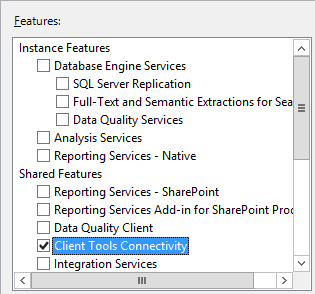
-
Scaricare Azure DevOps Server tramite uno dei canali seguenti:
- Download di Visual Studio, che è il metodo più semplice (scorrere verso il basso fino a Tutti i download, Azure DevOps Server 2019)
- Visual Studio Dev Essentials
- Volume Licensing Service Center
Scegliere Avvia procedura guidata per eseguire la configurazione guidata solo livello applicazione.
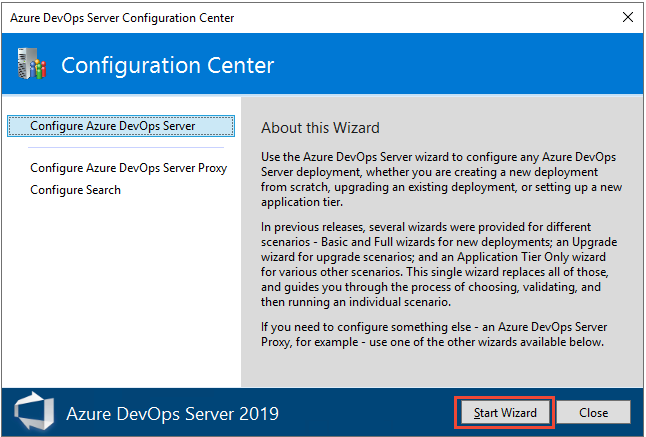
Scegliere l'opzione Nuova distribuzione - Avanzate . Per informazioni dettagliate, vedere Configurare usando l'opzione Avanzate.
Nella pagina del database puntare all'istanza di SQL Server nel livello dati e testare la connessione.
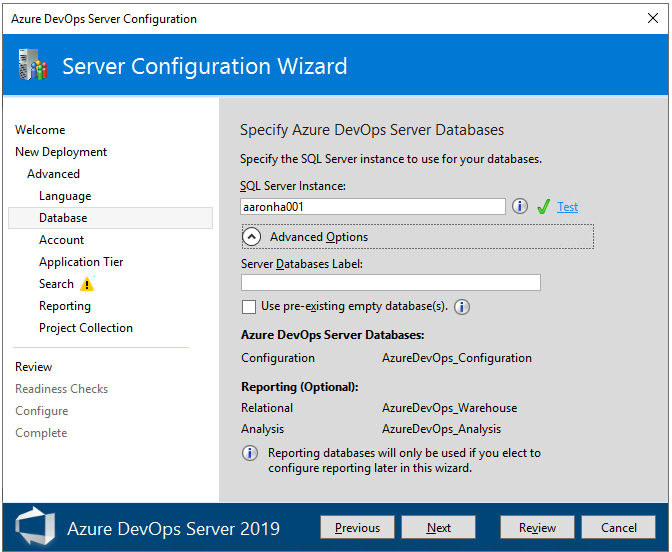
Nella pagina Account specificare l'account del servizio da usare.
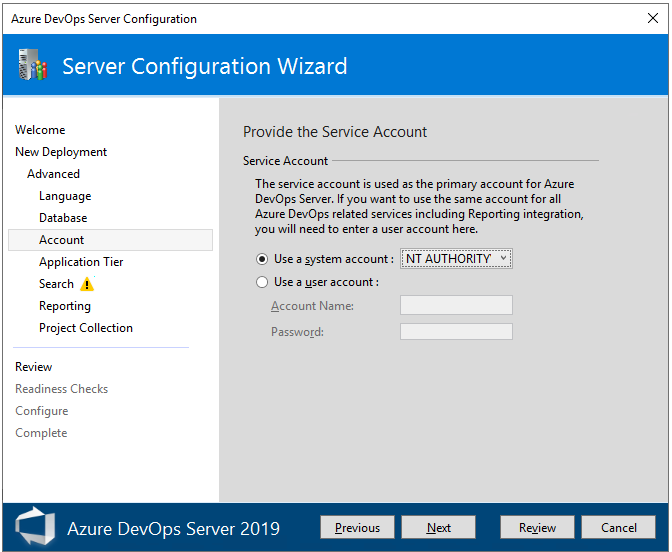
Per impostazione predefinita, i servizi DevOps di Azure verranno eseguiti come servizio di rete in un dominio o come sistema locale in un gruppo di lavoro. In un dominio è possibile usare un account di dominio e concedere solo le autorizzazioni necessarie all'account del servizio Azure DevOps.
Report
Se si vuole abilitare la creazione di report, attivarla qui.
Deselezionare la casella di controllo Configura report se non si prevede di usare SQL Server Reporting Services o non è ancora stato installato SQL Server Analysis Services e SQL Server Reporting Services. In caso contrario, mantenere selezionata la casella.
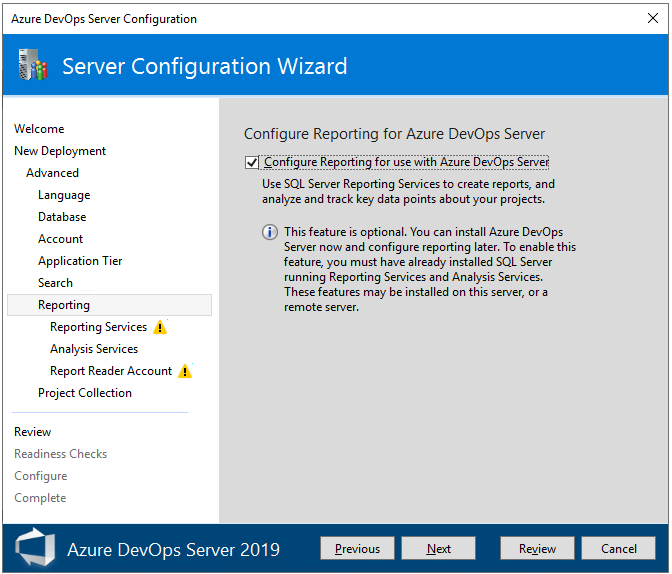
Immettere il nome del server in cui è stato installato SQL Server Reporting Services. Scegliere Quindi Popola URL.
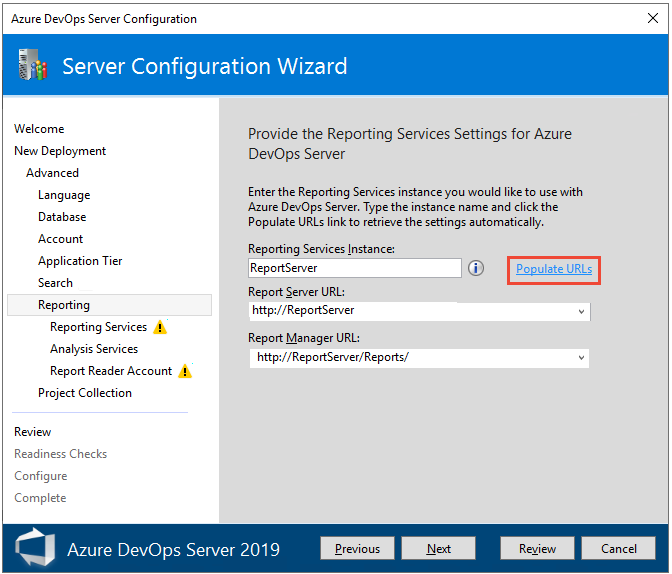
Impostare l'account che verrà assegnato al ruolo Lettore report nell'istanza di Analysis Services e verificare che l'account e la password possano essere autenticati. I report usano questo account quando accedono al database di Analysis Services.
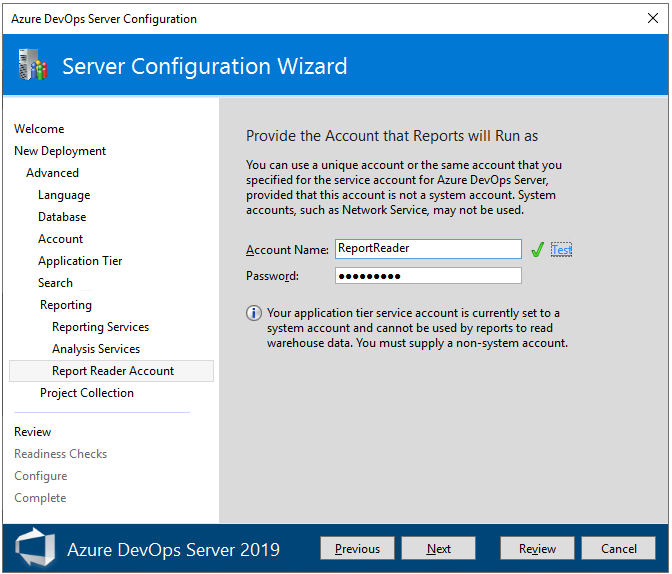
Server di livello applicazione aggiuntivi
-
Scaricare Azure DevOps Server tramite uno dei canali seguenti:
- Download di Visual Studio, che è il metodo più semplice (scorrere verso il basso fino a Tutti i download, Azure DevOps Server 2019)
- Visual Studio Dev Essentials
- Volume Licensing Service Center
Nella pagina del database puntare all'istanza di SQL Server che è la replica primaria nel gruppo di disponibilità Always On in cui è stato installato il motore di database e elencare i database disponibili.
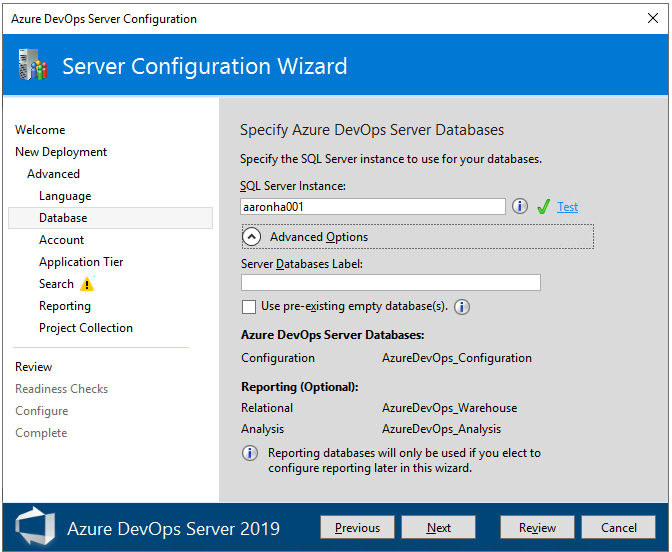
Nella pagina Account specificare l'account del servizio da usare.
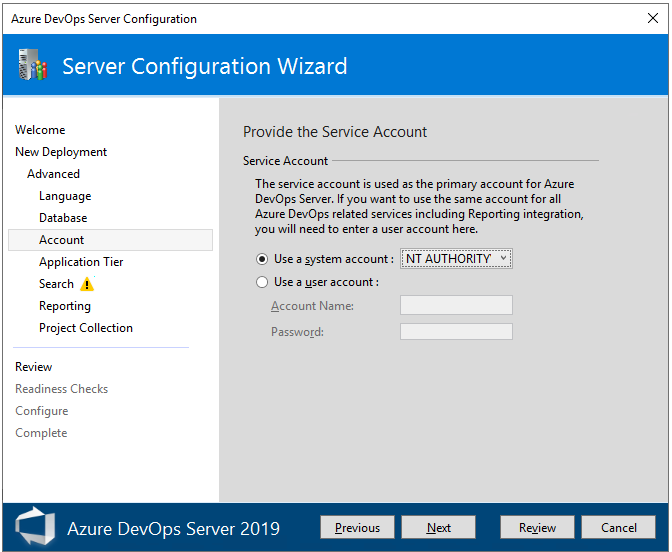
Gruppo di disponibilità Always On
Se è stato installato il motore di database in un gruppo di disponibilità SQL Server Always On, aggiungere i database Azure DevOps seguenti al gruppo di disponibilità.
TfsConfigurationTfsDefaultCollection
Se si aggiunge una nuova raccolta di progetti, aggiungere anche tale database al gruppo di disponibilità Always On.